ข้อควรพิจารณาสำหรับการสร้างแบบรวมของ Microsoft Copilot Studio รุ่นล่าสุด
สำคัญ
ความสามารถและคุณลักษณะต่างๆ ของ Power Virtual Agents เป็น ส่วนหนึ่งของ Microsoft Copilot Studio แล้ว ภายหลังการลงทุนที่สำคัญใน Generative AI และการรวมที่ได้รับการปรับปรุงใน Microsoft Copilot
บทความและภาพหน้าจอบางรายการอาจอ้างถึง Power Virtual Agents ในขณะที่เราอัปเดตคู่มือและเนื้อหาการฝึกอบรม
Microsoft Copilot Studio รุ่นล่าสุดมีการเผยแพร่แล้วที่นี่และพร้อมใช้งานทั่วไป (GA) การเผยแพร่นี้มีการอัปเดตสำคัญให้กับผลิตภัณฑ์ Copilot Studio การเผยแพร่ครั้งนี้นำเสนอการอัปเดตและการปรับปรุงจำนวนมาก ช่วยให้องค์กรต่างๆ สามารถสร้างประสบการณ์การสนทนาที่มีคุณค่าและเกี่ยวข้องกับลูกค้าและผู้ใช้ภายในของตน
ด้วยการเผยแพร่ Copilot Studio เวอร์ชันล่าสุด ตอนนี้ก็ถึงเวลาที่จะต้องพิจารณาย้ายจากประสบการณ์ Power Virtual Agents แบบคลาสสิกไปเป็น Copilot Studioเวอร์ชันล่าสุด คู่มือนี้มีจุดมุ่งหมายเพื่อช่วยให้ผู้อ่านเข้าใจการปรับปรุงที่สำคัญบางประการในการแพร่นี้ และประเด็นที่ควรพิจารณาเมื่อองค์กรของคุณย้ายข้อมูลจากประสบการณ์ Power Virtual Agents แบบคลาสสิก
การอัปเกรดเป็นการสร้างแบบรวมของ Copilot Studio
หากคุณสร้างบอทแบบคลาสสิกอย่างน้อยหนึ่งตัวโดยใช้ Power Virtual Agents คุณอาจสงสัยว่ากระบวนการอัปเกรดไปเป็น Copilot Studio เวอร์ชันล่าสุดเป็นอย่างไร
การลอกแบบบอทแบบคลาสสิกของ Power Virtual Agents ที่มีอยู่ไปเป็น Copilot ของ Copilot Studio
เพื่อช่วยในเรื่องประสบการณ์การอัปเกรด ตอนที่เริ่มต้นใช้งาน จะมีคุณลักษณะลอกแบบใหม่ที่พร้อมใช้งานบนบอทแบบคลาสสิกที่สร้างโดยใช้ Power Virtual Agents
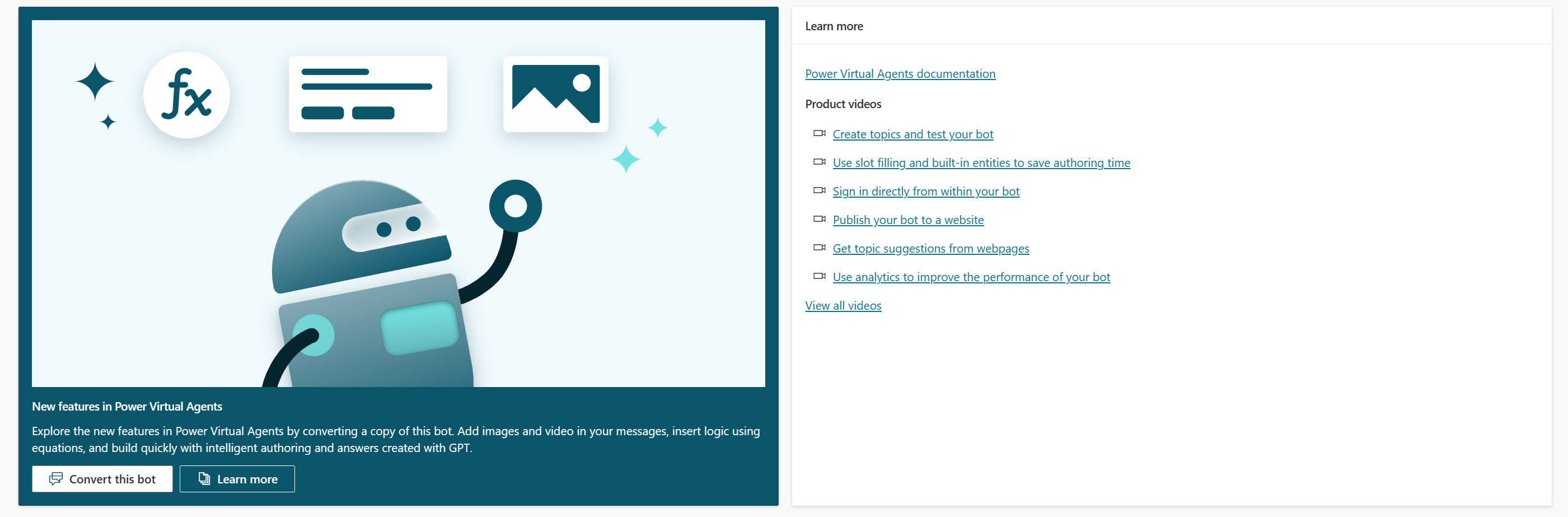
คุณลักษณะนี้จะลอกแบบบอทแบบคลาสสิกของ Power Virtual Agents ที่เลือก และสร้าง Copilot ใหม่ที่ใช้เวอร์ชันการสร้างแบบรวมล่าสุด มีข้อควรพิจารณาที่สำคัญบางประการที่ควรทราบในกระบวนการลอกแบบนี้ เช่นข้อควรพิจารณาต่อไปนี้:
- กระบวนการลอกแบบจะใช้ได้เฉพาะในภาษาเดียวกันจากบอทแบบคลาสสิกต้นทางที่กำหนดเป้าหมายที่ประสบการณ์ Copilot
- กระบวนการลอกแบบจะลอกแบบเฉพาะหัวข้อที่สร้างขึ้นโดยใช้พื้นที่ทำงานบนเว็บของ Microsoft Copilot Studio (ไม่ใช่หัวข้อที่สร้างโดยใช้ Bot Composer)
- กระบวนการลอกแบบจะลอกแบบเอนทิตีและคำพ้องความหมายที่เกี่ยวข้องและเอนทิตีแบบกำหนดเอง
- ผู้ดูแลระบบ Copilot จำเป็นต้องกำหนดค่าการอนุญาต ช่องทาง และการตั้งค่าความปลอดภัยอีกครั้งใน Copilot ของการสร้างแบบรวมที่ลอกแบบมา
- ทักษะของ Bot Framework ใดๆ จากบอทแบบคลาสสิกของ Power Virtual Agents จะต้องเชื่อมต่อใหม่กับ Copilot ของการสร้างแบบรวมที่ลอกแบบมา
- การเชื่อมต่อกับโฟลว์ Power Automate ที่สร้างขึ้นโดยใช้พื้นที่ทำงานบนเว็บ Copilot Studio ได้รับการลอกแบบและเชื่อมโยงภายในหัวข้อในหัวข้อของการสร้างแบบรวมที่ลอกแบบมา อย่างไรก็ตาม เราขอแนะนำให้ทดสอบการเชื่อมต่อ
- ควรพิจารณาพื้นที่ทำงานแบบกำหนดเองและส่วนประกอบสถาปัตยกรรมแบบกำหนดเองอื่นๆ ที่คุณอาจเชื่อมต่อกับบอทแบบคลาสสิกของ Power Virtual Agents ก่อนหน้านี้ ส่วนประกอบแบบกำหนดเองเหล่านี้จะต้องเชื่อมต่อใหม่หรือกำหนดค่าใหม่ให้กับ Copilot ของการสร้างแบบรวมที่ลอกแบบมาใหม่และทดสอบแล้ว นอกจากนี้ ควรพิจารณาให้กว้างขึ้นกับสถาปัตยกรรมทั้งหมดของคุณ การพิจารณานี้รวมถึงผลกระทบใดๆ ภายในสถาปัตยกรรมนั้นที่อาจได้รับการอัปเดตตั้งแต่การอัปเดตบอทแบบคลาสสิกของคุณ (และรหัสบอท)
- ไปป์ไลน์การปรับใช้งานอัตโนมัติใดๆ จำเป็นต้องได้รับการอัปเดตหากใช้รหัสบอทแบบคลาสสิกของ Power Virtual Agents หรือการอ้างอิงใดๆ ไปยังบอทแบบคลาสสิก
- การรายงานแบบกำหนดเองใดๆ เกี่ยวกับการปรับใช้งาน Copilot ใหม่ของคุณควรได้รับการอัปเดต ตัวอย่างเช่น หากกำลังใช้โซลูชันไปป์ไลน์ข้อมูลที่กำหนดเองหรือโซลูชันการรายงานทางเลือก
สำคัญ
นี่อาจไม่ใช่รายการที่ครบถ้วนสมบูรณ์ตามการใช้งานและสถาปัตยกรรมปัจจุบันของคุณ ตรวจสอบให้แน่ใจว่า คุณได้ทำการทดสอบที่จำเป็นสำหรับ Copilot ของคุณแล้วก่อนที่จะนำไปใช้กับการใช้งานจริง แม้ว่าคุณจะใช้คุณลักษณะลอกแบบเพื่อย้าย Copilot ระหว่างเวอร์ชันก็ตาม
หมายเหตุ
ในอนาคตอาจมีเครื่องมืออื่นๆ ที่พร้อมให้ความช่วยเหลือในการย้ายบอทแบบคลาสิก และเราขอขอบคุณสำหรับข้อคิดเห็นของคุณเกี่ยวกับหัวข้อการย้ายคุณลักษณะนี้ โปรดส่งคำขอคุณลักษณะ
เมื่อย้ายบอทแบบคลาสสิกของคุณจาก Power Virtual Agents ไปยังการสร้างแบบรวมของ Copilot Studio คุณสามารถเข้าถึงคุณลักษณะล่าสุดภายในการสร้างแบบรวมของ Copilot Studio คุณลักษณะ Copilot Studio เหล่านี้ได้แก่ คุณลักษณะที่เปิดใช้งาน GPT การจัดการตัวแปรและ Power FX มุมมองโค้ด เหตุการณ์ และอื่นๆ อีกมากมาย คุณสามารถใช้โอกาสนี้ในการเพิ่มมูลค่าให้กับ Copilot ของคุณ และเป็นผลให้ประสบการณ์ลูกค้าดีขึ้นกว่าเดิม
มีอะไรใหม่หรือมีอะไรอัปเดตใน Copilot Studio ล่าสุด
ภาพรวมต่อไปนี้ไม่ใช่รายการที่ครอบคลุมของคุณลักษณะใหม่หรือการอัปเดตในการสร้างแบบรวมของ Copilot Studio แต่มีจุดมุ่งหมายเพื่อเน้นความสามารถใหม่ๆ ที่สำคัญซึ่งขณะนี้มีอยู่ในประสบการณ์การสร้างของ Copilot Studio หรือการเปลี่ยนแปลงที่สำคัญที่ควรแจ้งให้ผู้อ่านทราบ
สำคัญ
หากต้องการดูรายละเอียดเพิ่มเติมเกี่ยวกับความสามารถและคุณลักษณะหลักๆ ของ Copilot Studio โปรดดู คู่มือการเริ่มต้นใช้งาน
การสร้าง Copilot ใหม่
เมื่อสร้าง Copilot ใหม่โดยเลือก Copilot ใหม่ ใต้รายการ Copilot ในการนำทางหลัก มีกระบวนการสร้าง Copilot ใหม่ที่ผู้สร้าง Copilot สามารถตั้งชื่อ Copilot ระบุภาษาของ Copilot และเริ่มต้นการสนทนาที่มีประสิทธิภาพได้ (คุณลักษณะพรีวิวสำหรับสาธารณะ)
นอกจากนี้ คุณสามารถกำหนดค่า ข้อมูลขั้นสูง รวมถึงไอคอน เลือกรวม (หรือไม่รวม) หัวข้อบทเรียน และเลือกโซลูชันเริ่มต้นและชื่อสคีมาเริ่มต้นสำหรับหัวข้อใหม่ เมื่อคุณเลือกชื่อสคีมา จะใช้คำนำหน้าจากโซลูชันที่เลือกโดยตรง
เคล็ดลับ
สำหรับข้อมูลเพิ่มเติมเกี่ยวกับการสนทนาที่เพิ่มประสิทธิภาพ โปรดดูส่วนย่อยต่อไปนี้ รวมถึงเอกสารประกอบคุณลักษณะที่รวมอยู่ในบทความนี้
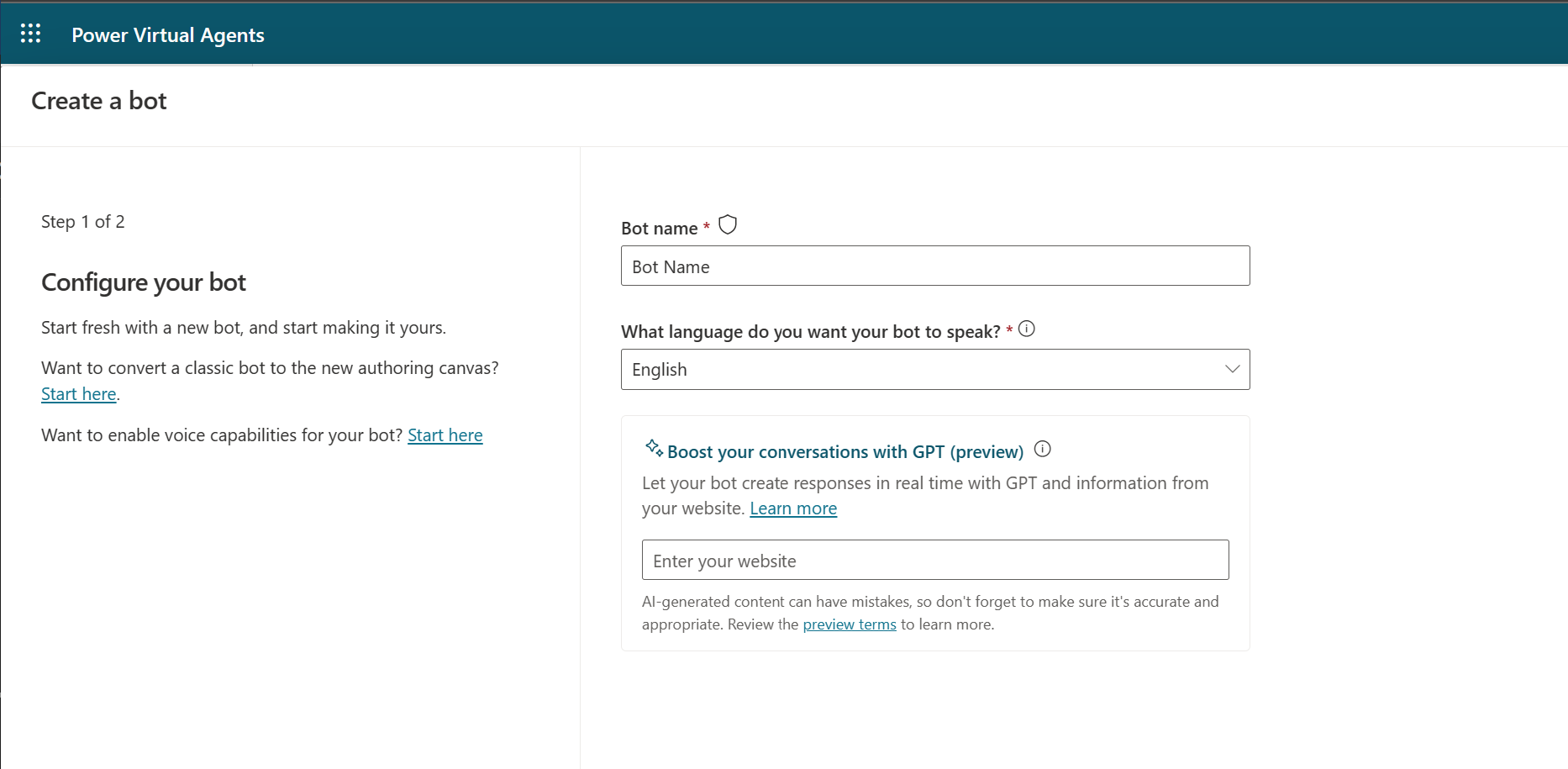
การเปลี่ยนแปลงส่วนติดต่อผู้ใช้
การอัปเดตอินเทอร์เฟซผู้ใช้จำนวนมากมีขึ้นโดยมีจุดประสงค์เพื่อทำให้ประสบการณ์ของผู้สร้าง Copilot และการดูแลระบบง่ายขึ้นและใช้งานง่ายยิ่งขึ้น การอัปเดตเริ่มต้นด้วยประสบการณ์การสร้าง Copilot แต่ไม่ได้จบเพียงแค่นั้น การปรับปรุงประกอบไปด้วยสิ่งต่าง ๆ ต่อไปนี้:
- การสร้างหัวข้อใหม่: ผู้ใช้ไม่สามารถสร้างหัวข้อโดยใช้ Bot Composer ได้อีกต่อไป ผู้สร้าง Copilot สามารถสร้างหัวข้อใหม่ด้วยตนเองหรือใช้ Copilot Studio ก็ได้
- แท็กทริกเกอร์: ตอนนี้คุณจะเห็นทริกเกอร์ทุกชนิดภายในมุมมองหัวข้อ และทริกเกอร์ที่แตกต่างกันเนื่องจากคุณลักษณะของเหตุการณ์ต่างๆ เช่น ข้อความที่ได้รับ
- ตัวเชื่อมต่อภายในหัวข้อ: ก่อนหน้านี้ตัวเชื่อมต่อระหว่างโหนดจะมีลักษณะเป็นเส้นโค้ง
- อินเทอร์เฟซผู้ใช้ของหัวข้อ: ขณะนี้มีโหนดเพิ่มเติมในเมนูการสร้างภายในพื้นที่ทำงานการสร้าง แผงประสิทธิภาพการทำงานใหม่และเมนูเพิ่มเติมเพื่อรวม Copilot และตัวแปร
- หน้าต่างเฝ้าดูตัวแปร: เรียกเฉพาะเมื่อหน้าต่างเฝ้าดูแปรผันไม่อยู่ในแผนที่แบบย่ออีกต่อไป และแทนที่ในแผงตัวแปรที่บริเวณด้านบนของพื้นที่ทำงานการสร้าง
- เมนูลอย: Microsoft Copilot Studio ตอนนี้ใช้หน้าต่างแบบเต็มจอภายในประสบการณ์การสร้าง คุณสมบัติอื่นๆ ซึ่งขึ้นอยู่กับการเลือกภายในพื้นที่ทำงานการสร้างมักถูกจัดเก็บไว้ในแผงเมนูลอยที่ด้านข้างของหน้าจอ
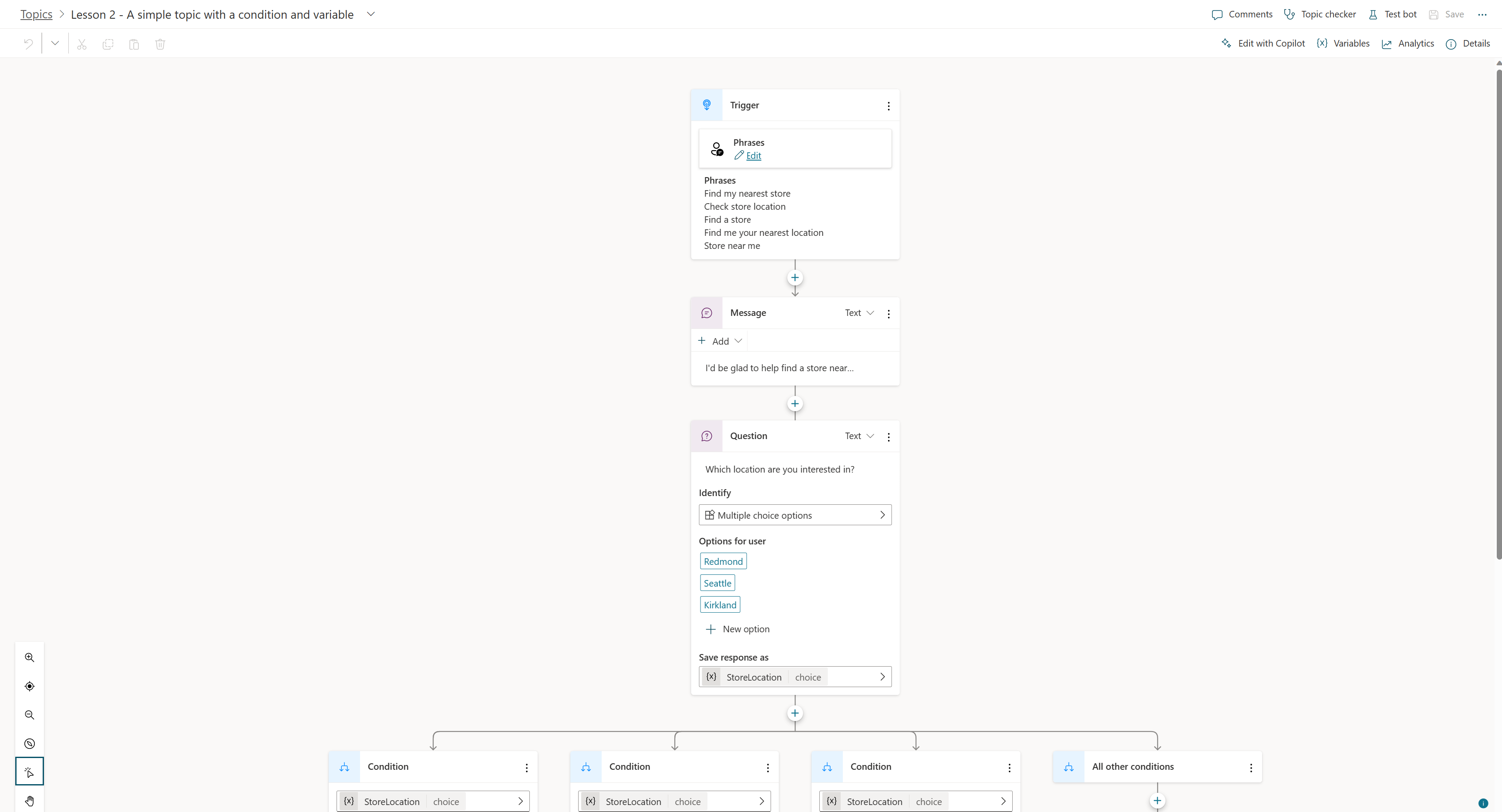
หัวข้อของระบบ
หากคุณยังเป็นมือใหม่และไม่มีประสบการณ์ในการสร้าง Copilot ด้วย Copilot Studio เราไม่แนะนำให้เปลี่ยนแปลง หัวข้อของระบบ หากคุณคุ้นเคยกับ Copilot Studio คุณอาจสังเกตเห็นว่าหัวข้อของระบบใหม่และที่อัปเดตสามารถใช้งานในเวอร์ชันการสร้างแบบรวมล่าสุดได้แล้ว
การเริ่มการสนทนา: ก่อนหน้านี้ผู้สร้างบอทแบบคลาสสิกต้องปรับแต่งบอทแบบคลาสสิกด้วยโค้ดพิเศษเพื่อเริ่มการสนทนาโดยอัตโนมัติกับ Copilot Studio ไม่จำเป็นต้องใช้โค้ดนี้อีกต่อไป และหัวข้อของระบบการเริ่มการสนทนาจะเริ่มการสนทนาโดยอัตโนมัติและจะเปิดไว้ตามค่าเริ่มต้น คุณสามารถเห็นการสนทนาเริ่มทำงานโดยอัตโนมัติโดยใช้แผง 'ทดสอบ Copilot ของคุณ' ภายใน Copilot Studio เมื่อ Copilot ของคุณเริ่มใช้ข้อมูลหัวข้อการเริ่มการสนทนาโดยอัตโนมัติ
ตรงกันหลายหัวข้อ: เมื่อคุณสร้างประสบการณ์การสนทนา เมื่อผู้ใช้ถามคำถาม อาจมีหัวข้อมากกว่าหนึ่งรายการที่ตรงกันด้วยความเชื่อมั่นสูง การตรงกันหลายรายการทำให้เกิดประสบการณ์ในการแก้ความกำกวม ซึ่งปกติจะเรียกว่าประสบการณ์ 'คุณหมายถึง' ภายใน Copilot Studio ประสบการณ์ในการแก้ความกำกวมคือเมื่อ Copilot ถามผู้ใช้ว่า "คุณหมายถึง X หรือคุณหมายถึง Y" ประสบการณ์นี้จะช่วยแยกแยะระหว่างหัวข้อที่มีการจัดอันดับสูงสองหัวข้อขึ้นไปที่ตรงกับคำถามเดิมของผู้ใช้ ใน Copilot Studio รุ่นล่าสุด คุณสามารถแก้ไขประสบการณ์ในการแก้ความกำกวมได้โดยใช้หัวข้อของระบบ 'ตรงกันหลายหัวข้อ' โดยการไม่แสดงหัวข้อเฉพาะเมื่อมีการทริกเกอร์การแก้ความกำกวม
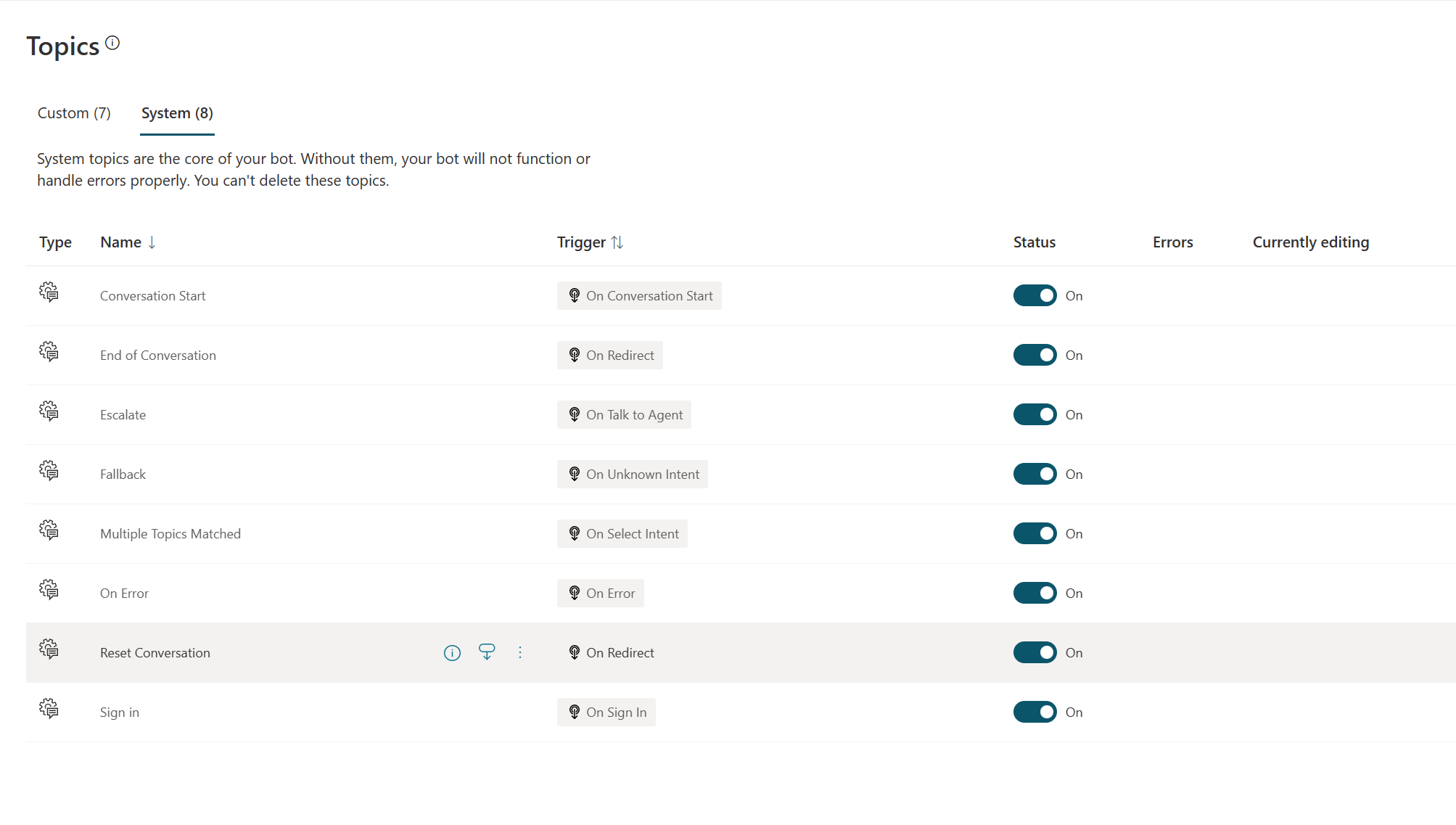
ส่งออบเจ็กต์ทั้งหมดกลับไปที่ Microsoft Copilot Studio โดยใช้ Power Automate
Copilot Studio ได้รับการผสานรวมอย่างลงตัวกับ Power Automate เพื่อให้ผู้สร้าง Copilot สามารถเชื่อมต่อกับตัวเชื่อมต่อต่างๆ มากมายเพื่อช่วยดึงข้อมูลและเข้าถึงข้อมูลในระบบอื่นๆ ในเวอร์ชันก่อนหน้าของ Microsoft Copilot Studio เฉพาะข้อความ ตัวเลข หรือออบเจ็กต์แบบบูลีน (ใช่/ไม่ใช่) เท่านั้นที่สามารถส่งผ่านระหว่าง Copilot Studio กับ Power Automate
ในรุ่นการสร้างแบบรวมของ Copilot Studio ตอนนี้คุณสามารถส่งออบเจ็กต์ทั้งหมดได้แล้ว ไม่ว่าออบเจ็กต์นั้นจะเป็นเรกคอร์ด Dataverse หรือคอลเลกชันของเรกคอร์ด Dataverse ออบเจ็กต์จะถูกส่งกลับโดยใช้เอาต์พุตข้อความของคำสั่งส่งคืน Copilot Studio
ด้วยความสามารถในการสร้างใหม่เหล่านี้ใน Copilot Studio ผู้เขียน/ผู้สร้าง Copilot จึงสามารถดึงข้อมูลออบเจ็กต์นั้นจาก Power Automate ได้ จากนั้น ผู้เขียน/ผู้สร้างจะใช้คุณลักษณะโหนดแยกวิเคราะห์และคุณลักษณะตัวแปรใหม่เพื่อดึงข้อมูลจากออบเจ็กต์นั้น เมื่อดึงข้อมูลแล้ว จะมีการจัดรูปแบบตามต้องการ (เช่น ภายในการ์ดที่ปรับเปลี่ยนได้แบบกำหนดเอง)
ตัวแปร การปรับปรุงหน้าต่างเฝ้าดูตัวแปรและการทดสอบ
ในรุ่นล่าสุด มีการอัปเดตตัวแปร การอัปเดตเหล่านี้รวมถึงการเลือกโหนดตัวแปรเพื่อสร้างตัวแปรใหม่และอัปเดต และใช้ข้อมูลระบบและตัวแปร นอกจากนี้ ผู้สร้าง Copilot ยังสามารถรวมสูตร Power FX เพื่อจัดการข้อมูลและดำเนินการคำนวณภายในรันไทม์ของ Copilot Studio ได้ด้วย
เมื่อทำการทดสอบ จำเป็นอย่างยิ่งที่จะต้องทดสอบตัวแปรภายในโฟลว์กระบวนการของหัวข้อเมื่อสร้างประสบการณ์การสนทนา ในการทดสอบ ก่อนหน้านี้หน้าต่างการตรวจสอบตัวแปรอยู่ในแผนที่ขนาดเล็กของหัวข้อซึ่งผู้สร้าง/ผู้เขียน Copilot สามารถใช้แผงการทดสอบภายใน Copilot Studio เพื่อทดสอบหัวข้อและข้อมูลระหว่างหัวข้อเหล่านั้น ขณะนี้ตัวแปรการทดสอบสามารถใช้งานได้แล้วในแผงตัวแปร บนแผงด้านข้างภายในพื้นที่ทำงานการสร้างใต้ ทดสอบ เมื่อใช้ร่วมกับหน้าต่างแผงการทดสอบ ขณะนี้ผู้สร้าง/ผู้เขียน Copilot สามารถดูตัวแปรและข้อมูลภายในแผงนี้สำหรับทั้งหัวข้อและตัวแปรระดับส่วนกลาง นอกจากนี้ เนื่องจากแผงนี้มีพื้นที่จำนวนมาก ประสบการณ์การทดสอบนี้จึงได้รับการปรับปรุงให้ดีขึ้นสำหรับหัวข้อที่มีตัวแปรจำนวนมากอยู่ภายใน
เรียนรู้เพิ่มเติมเกี่ยวกับคุณลักษณะล่าสุดเกี่ยวกับตัวแปรและ PowerFX ใน Copilot Studio
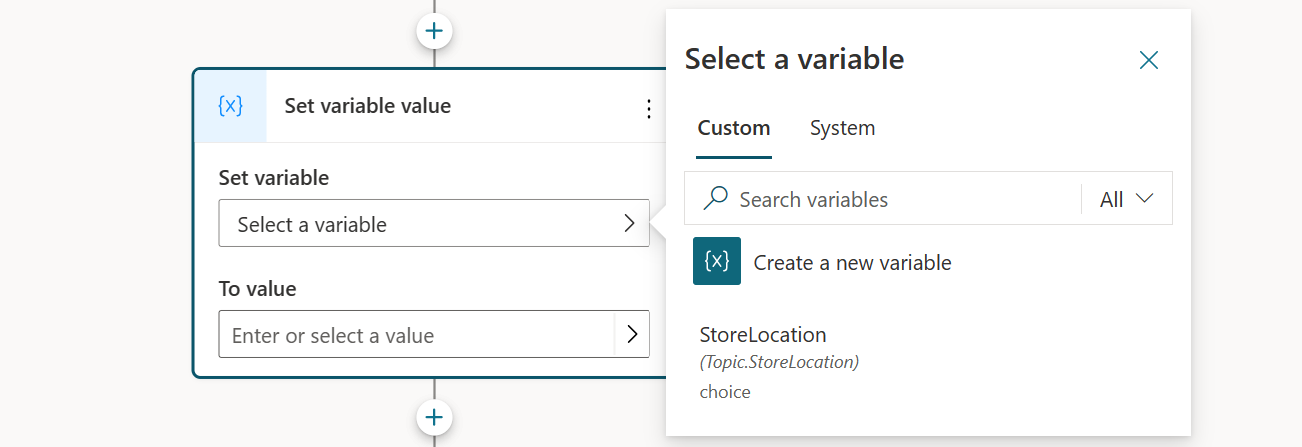
เขียน Copilot ของคุณใน YAML
ทีมฟิวชันมีการเปิดใช้งานใน Copilot Studio ทีมเหล่านี้มีความสามารถในการสร้างประสบการณ์การสนทนาที่ใช้ทั้งเครื่องมือสร้างอินเทอร์เฟซผู้ใช้แบบกราฟิก (GUI) และมุมมองโค้ด GUI ใช้การตอบสนองที่หลากหลาย การ์ดที่ปรับเปลี่ยนได้ และอื่นๆ อีกมากมายสำหรับทุกคน นักพัฒนาสามารถสลับไปใช้มุมมองโค้ดภายในหัวข้อแบบเรียลไทม์ เพื่อสร้างหรือแก้ไข YAML ที่อ้างอิงโดยอินเทอร์เฟซได้โดยตรง
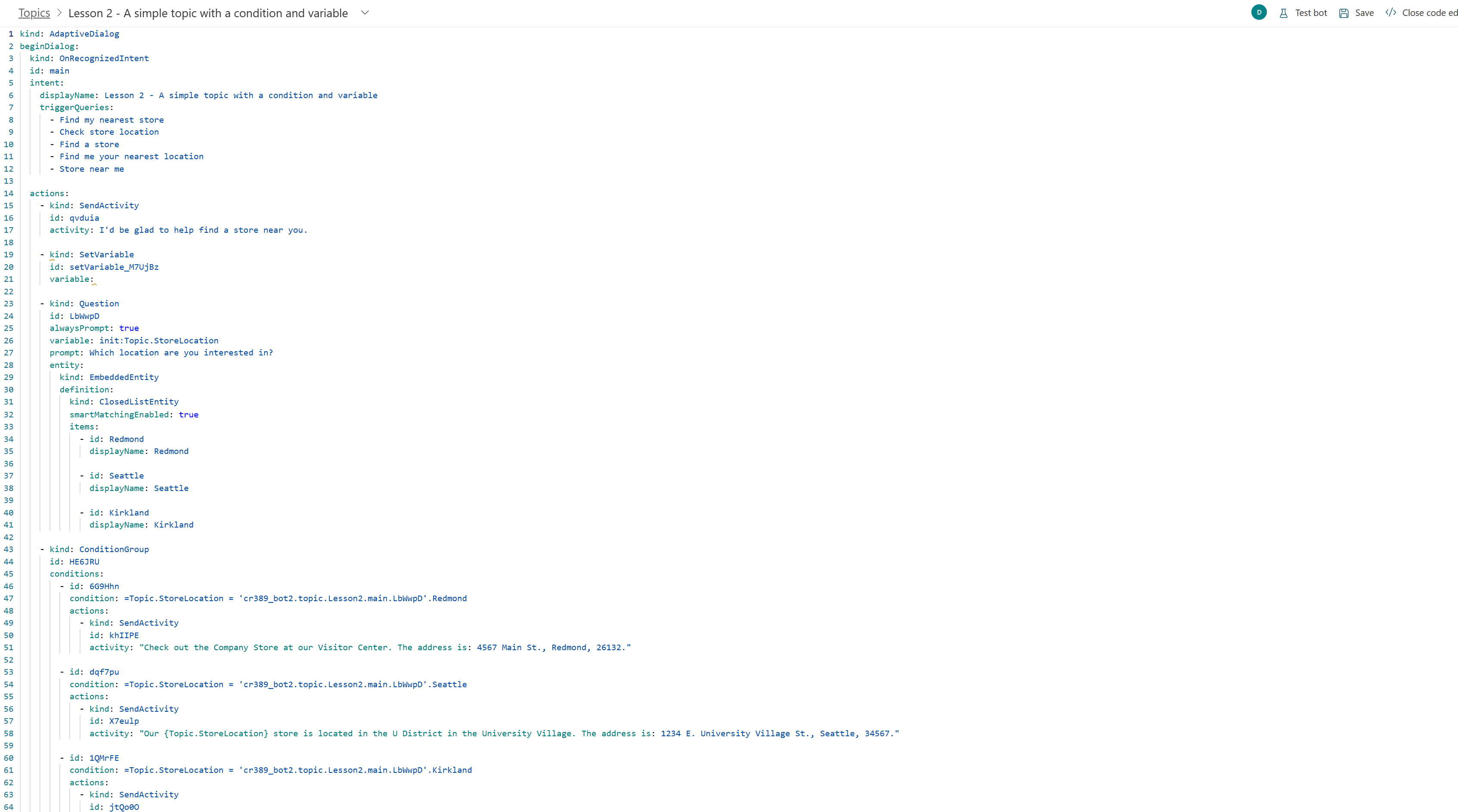
กิจกรรม
กิจกรรมจะนำเสนอความสามารถเพิ่มเติมภายในเว็บอินเทอร์เฟซของ Copilot Studio เพื่อสร้างและจัดการประสบการณ์การสนทนา ตามปกติแล้ว ข้อความทริกเกอร์จะใช้เพื่อตรวจหาจุดประสงค์จากประโยคหรือคำพูด และค้นหาหัวข้อที่ตรงกันที่สุดหากพบ เหตุการณ์เป็นอีกทางเลือกหนึ่งในการจัดการเหตุการณ์ที่ส่งหรือรับจากผู้ใช้หรือระบบอื่น
คุณลักษณะที่เปิดใช้งาน GPT
การสนทนาที่เพิ่มประสิทธิภาพด้วยโปรแกรมเพิ่มประสิทธิภาพการสนทนา (พรีวิว): ผู้สร้าง/ผู้เขียน Copilot สามารถสร้าง Copilot ที่เป็นประโยชน์ได้ภายในไม่กี่วินาที โดยเชื่อมต่อกับพื้นที่เก็บข้อมูล เช่น เว็บไซต์สาธารณะ ซึ่งช่วยให้ Copilot สามารถสร้างคำตอบสำหรับคำถามโดยใช้พื้นที่เก็บข้อมูลนั้น คุณสามารถใช้คุณลักษณะนี้ในการสร้าง Copilot หรือภายในส่วน 'ความสามารถของ AI' ในการตั้งค่าของ Copilot
Copilot (พรีวิว): การสร้าง Copilot ด้วย AI ง่ายขึ้นโดยใช้ Copilot ใน Copilot Studio ในรุ่นล่าสุด ผู้สร้าง Copilot สามารถใช้ Copilot บนหน้าจอหัวข้อเมื่อสร้างหัวข้อใหม่ โดยป้อนชื่อและพร้อมท์เริ่มต้นเพื่อสร้างหัวข้อโดยตรงภายใน Copilot Studio ผู้สร้าง/ผู้เขียน Copilot ยังสามารถใช้ Copilot ได้โดยใช้ปุ่ม Copilot ภายในหัวข้อเพื่อเปิดแผง Copilot ที่ด้านข้างของหน้าจอการสร้างเพื่ออัปเดตหัวข้อโดยใช้ภาษาธรรมชาติ รวมถึงเลือกโหนดเฉพาะด้วย
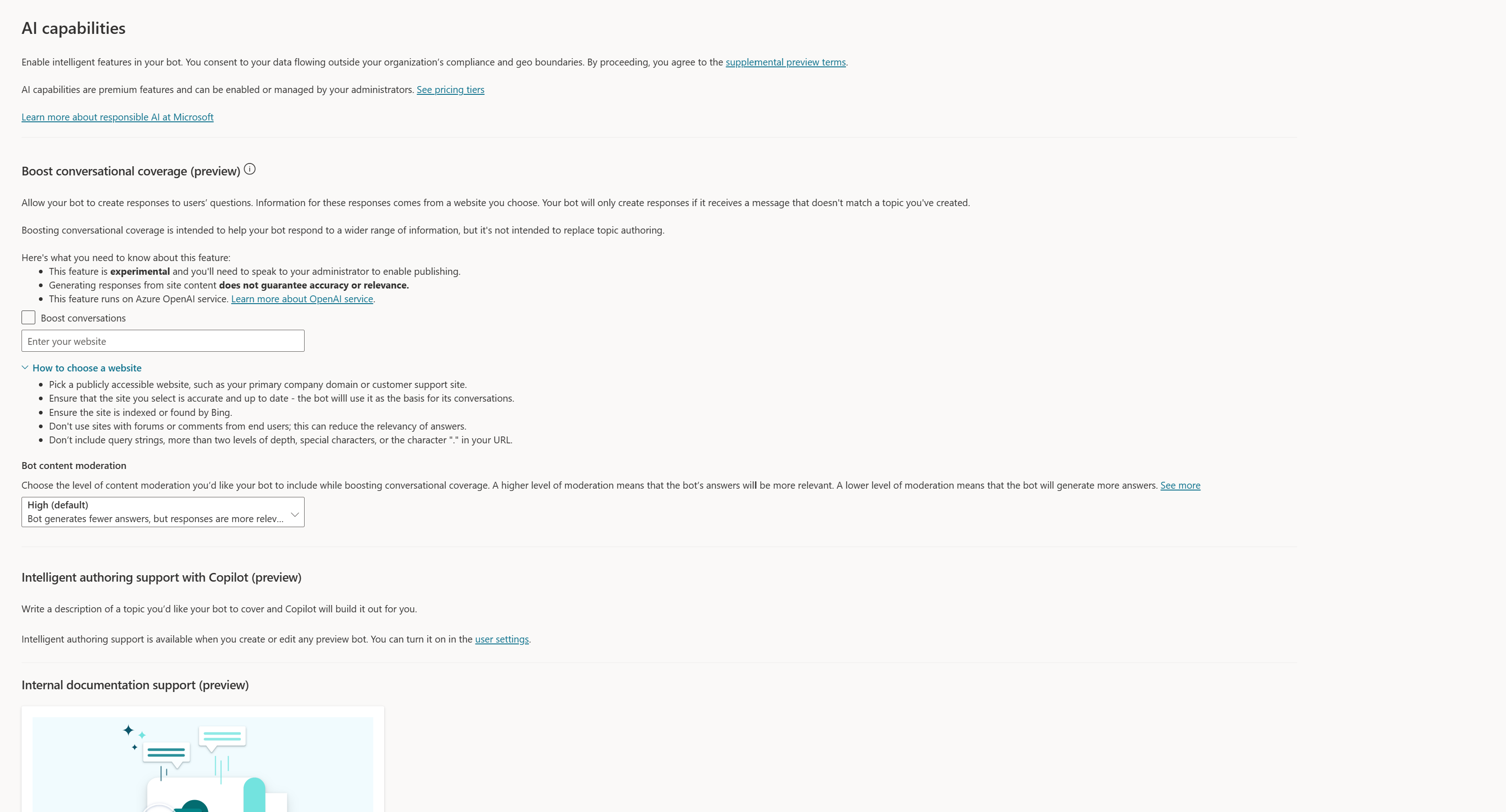
การรวม Application Insights ตามค่าเริ่มต้น
ตามค่าเริ่มต้น ตอนนี้ Application Insights รวมอยู่ภายใน Copilot Studio Application Insights ช่วยให้ผู้ดูแลระบบสามารถตรวจสอบประสิทธิภาพของแอปพลิเคชันได้ Copilot Studio ช่วยให้ผู้ดูแลระบบเข้าใจได้ดีว่าแอปพลิเคชันทำงานอย่างไร และสามารถตรวจสอบการวิเคราะห์สาเหตุที่แท้จริงและระบุสาเหตุของเหตุการณ์ได้อย่างรวดเร็ว ภายใน Copilot Studio ผู้ดูแลระบบสามารถเชื่อมต่อ Copilot กับอินสแตนซ์ Application Insights ภายในพื้นที่การตั้งค่าโดยใช้สตริงการเชื่อมต่อ จากนั้น ผู้ดูแลระบบจะระบุว่าจะบันทึกข้อความขาเข้าและขาออก บันทึกคุณสมบัติกิจกรรมที่สำคัญ และการทำงานของโหนดตามค่าเริ่มต้นหรือไม่ นอกจากนี้ ผู้สร้าง Copilot สามารถบันทึกเหตุการณ์ที่กำหนดเองด้วยคุณสมบัติต่างๆ โดยใช้โหนด 'บันทึกเหตุการณ์การวัดและส่งข้อมูลทางไกลที่กำหนดเอง' ใหม่
วิธีเริ่มต้นใช้งานการเรียนรู้แบบมีโครงสร้างสำหรับการสร้างแบบรวมของ Copilot Studio
เรากำลังเปิดตัว Copilot Studio ใหม่ในการฝึกอบรมหนึ่งวันใน Microsoft Learn เพื่อช่วยให้คุณเริ่มต้นการเรียนรู้แบบมีโครงสร้างของ Copilot Studio ได้ การฝึกอบรม Copilot Studio ในหนึ่งวันยังมีเนื้อหาเฉพาะสำหรับผู้สอนด้วย ในขณะนี้ เรามีสื่อการทดลองสำหรับห้องปฏิบัติการตัวอย่างที่สามารถเข้าถึงได้ที่นี่ ซึ่งให้ผู้อ่านสามารถเลือกห้องปฏิบัติการที่พวกเขาสามารถใช้เพื่อเริ่มต้นใช้งานได้ นอกจากนี้ คู่ค้าของ Microsoft กำลังฝึกอบรมเกี่ยวกับ Copilot Studio รุ่นล่าสุดของเรา ซึ่งจะมีการเปลี่ยนแปลงภายในเดือนมิถุนายน ดังนั้น โปรดตรวจสอบ กิจกรรมของพวกเขาในหน้ากิจกรรมของ Microsoft (หมายเหตุ: เมื่อทำการจอง ตรวจสอบให้แน่ใจว่ากิจกรรมกำหนดเป้าหมายเป็นเวอร์ชันใด)
การย้ายบอทแบบคลาสสิกของ Power Virtual Agents ของคุณ
ดูที่ การลอกแบบบอทแบบคลาสสิกของ Power Virtual Agents ที่มีอยู่ไปเป็น Copilot ของ Copilot Studio
แนวทางการทดสอบในการสร้างแบบรวมของ Copilot Studio
ในการใช้งานใดๆ ก็ตาม บริษัทต่างๆ จำเป็นอย่างยิ่งที่จะต้องแน่ใจว่ามีเวลาเพียงพอในกระบวนการย้ายข้อมูลเพื่อทำการทดสอบให้เสร็จสิ้น การทดสอบที่เพียงพอนั้นขึ้นอยู่กับประเภทของ Copilot และประสบการณ์การสนทนาที่บริษัทสร้างขึ้น ร่วมกับโครงสร้างพื้นฐานและเทคโนโลยีอื่นๆ หรือที่เชื่อมต่อกัน เมื่อคุณพิจารณาที่จะย้ายไปใช้การเขียนแบบรวม โปรดตรวจสอบให้แน่ใจว่าเฟรมเวิร์กการทดสอบและกระบวนการต่างๆ ในองค์กรของคุณอนุญาตให้ทำการทดสอบ Copilot ได้ แม้แต่กับ Copilot ธรรมดาๆ ก็ตาม
แนวทางปฏิบัติในการทดสอบและการปรับใช้งาน
มีแหล่งข้อมูลมากมายที่ให้ความช่วยเหลือในการปรับใช้เทคโนโลยีแอปพลิเคชันทางธุรกิจ และแนวทางปฏิบัติที่ดีที่สุดเกี่ยวกับโครงการเกี่ยวกับการสนทนาโดยใช้ Copilot Studio ตรวจสอบลิงก์ต่อไปนี้เพื่อเรียนรู้เพิ่มเติม:
คำเตือน
ตรวจสอบให้แน่ใจว่าคุณได้ทำการทดสอบทั้งหมดเสร็จสิ้นแล้ว และปฏิบัติตามนโยบายองค์กรของคุณ ก่อนที่จะปรับใช้บอทแบบคลาสสิกที่ย้ายไปยังการทำงานจริง
คำแนะนำเมื่อทำงานกับฝ่ายสนับสนุนของ Microsoft
การแจ้งปัญหาใดๆ ให้กับ Microsoft ควรมีสแนปช็อตของ Copilot ที่พบในบานหน้าต่างการทดสอบและข้อมูลเมตาของ Copilot ที่พบในส่วน รายละเอียด Copilot ของพื้นที่การจัดการ Copilot ภายใต้ ขั้นสูง เช่น รหัสสภาพแวดล้อม, รหัสผู้เช่า, รหัสแอปบอท
คำติชม
เร็วๆ นี้: ตลอดปี 2024 เราจะขจัดปัญหา GitHub เพื่อเป็นกลไกคำติชมสำหรับเนื้อหา และแทนที่ด้วยระบบคำติชมใหม่ สำหรับข้อมูลเพิ่มเติม ให้ดู: https://aka.ms/ContentUserFeedback
ส่งและดูข้อคิดเห็นสำหรับ